Windows 7系统下删除隐藏分区秘籍
Win7删除EISA隐藏分区的最佳方案

Win7删除EISA隐藏分区的最佳方案
导读:不少用户安装的Win7系统都有一个隐藏的分区,这个分区是用于系统还原的EISA隐藏分区,一旦系统出现重大故障时就可以从该分区中轻松还原。
不过很多用户认为这个隐藏分区占用了容量,想把它删除,却不知道从何下手,那么今天这篇教程就来帮你删除EISA隐藏分区。
推荐:最新Win7系统
一、用管理员身份打开Win7命令提示符,接着在命令提示符面板上输入diskpart.exe命令,并按下回车键。
接着输入rescan命令并执行回车,表示扫描硬盘配置。
二、要显示磁盘列表则需要在其面板上输入list disk命令。
然后再输入“select disk 磁盘号”并回车,表示隐藏分区所在的磁盘被选中。
接着输入list partition命令,即可显示你选择的磁盘分区。
三、然后再选择隐藏分区的分区号,输入“select partition 分区号”,再用delete partition override 命令,删除隐藏的分区。
经过以上步骤的操作,EISA隐藏分区所占用的那部分硬盘空间就可以正常使用了。
有此需求的朋友不妨一试,可以让你的硬盘空间节省不少。
Windows7系统中C盘的清理秘诀
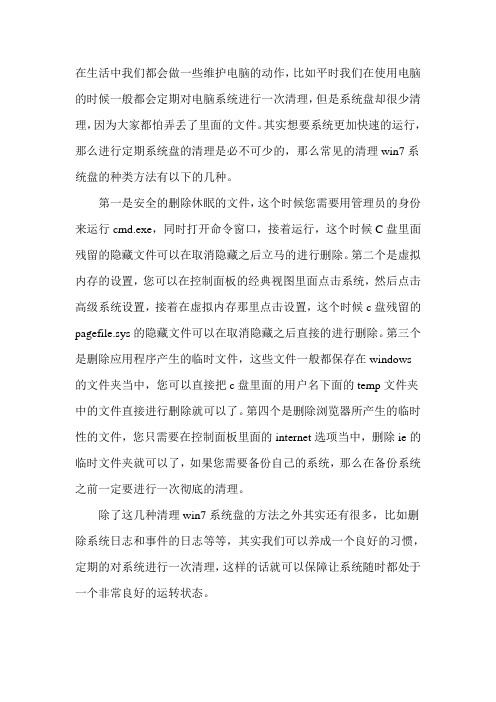
在生活中我们都会做一些维护电脑的动作,比如平时我们在使用电脑的时候一般都会定期对电脑系统进行一次清理,但是系统盘却很少清理,因为大家都怕弄丢了里面的文件。
其实想要系统更加快速的运行,那么进行定期系统盘的清理是必不可少的,那么常见的清理win7系统盘的种类方法有以下的几种。
第一是安全的删除休眠的文件,这个时候您需要用管理员的身份来运行cmd.exe,同时打开命令窗口,接着运行,这个时候C盘里面残留的隐藏文件可以在取消隐藏之后立马的进行删除。
第二个是虚拟内存的设置,您可以在控制面板的经典视图里面点击系统,然后点击高级系统设置,接着在虚拟内存那里点击设置,这个时候c盘残留的pagefile.sys的隐藏文件可以在取消隐藏之后直接的进行删除。
第三个是删除应用程序产生的临时文件,这些文件一般都保存在windows
的文件夹当中,您可以直接把c盘里面的用户名下面的temp文件夹中的文件直接进行删除就可以了。
第四个是删除浏览器所产生的临时性的文件,您只需要在控制面板里面的internet选项当中,删除ie的临时文件夹就可以了,如果您需要备份自己的系统,那么在备份系统之前一定要进行一次彻底的清理。
除了这几种清理win7系统盘的方法之外其实还有很多,比如删除系统日志和事件的日志等等,其实我们可以养成一个良好的习惯,定期的对系统进行一次清理,这样的话就可以保障让系统随时都处于一个非常良好的运转状态。
其实只要掌握住对的方法以及在操作过程中小心谨慎的话一般是不会出现大问题的,系统盘跟其他硬盘一样是需要清理的,大家回去好好试试吧。
Windows7的100M隐藏分区功能说明
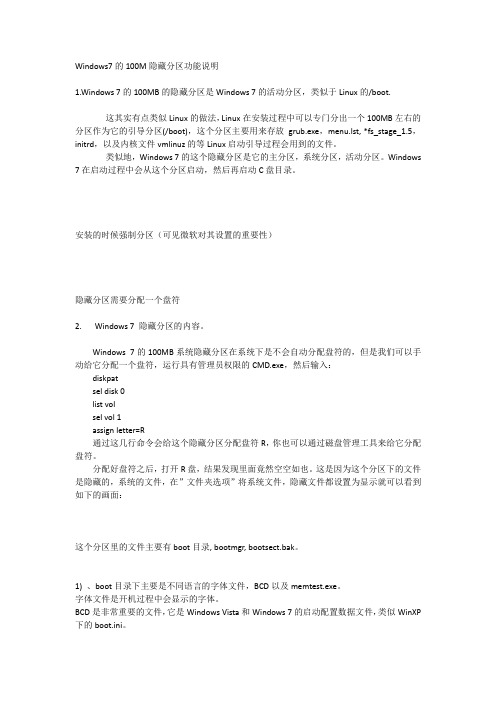
Windows7的100M隐藏分区功能说明1.Windows 7的100MB的隐藏分区是Windows 7的活动分区,类似于Linux的/boot.这其实有点类似Linux的做法,Linux在安装过程中可以专门分出一个100MB左右的分区作为它的引导分区(/boot),这个分区主要用来存放grub.exe,menu.lst, *fs_stage_1.5,initrd,以及内核文件vmlinuz的等Linux启动引导过程会用到的文件。
类似地,Windows 7的这个隐藏分区是它的主分区,系统分区,活动分区。
Windows 7在启动过程中会从这个分区启动,然后再启动C盘目录。
安装的时候强制分区(可见微软对其设置的重要性)隐藏分区需要分配一个盘符2. Windows 7 隐藏分区的内容。
Windows 7的100MB系统隐藏分区在系统下是不会自动分配盘符的,但是我们可以手动给它分配一个盘符,运行具有管理员权限的CMD.exe,然后输入:diskpatsel disk 0list volsel vol 1assign letter=R通过这几行命令会给这个隐藏分区分配盘符R,你也可以通过磁盘管理工具来给它分配盘符。
分配好盘符之后,打开R盘,结果发现里面竟然空空如也。
这是因为这个分区下的文件是隐藏的,系统的文件,在”文件夹选项”将系统文件,隐藏文件都设置为显示就可以看到如下的画面:这个分区里的文件主要有boot目录, bootmgr, bootsect.bak。
1) 、boot目录下主要是不同语言的字体文件,BCD以及memtest.exe。
字体文件是开机过程中会显示的字体。
BCD是非常重要的文件,它是Windows Vista和Windows 7的启动配置数据文件,类似WinXP 下的boot.ini。
Memtest是内存测试工具,你可以在”控制面板à管理工具à内存诊断工具”里设置它在下次开机时运行。
无损删除Windows 7系统隐藏分区的办法

无损删除Windows 7系统隐藏分区的办法很多时候Windows7会将Boot文件夹和一些系统文件放在一个隐藏系统分区中。
其目的可能有二:一是保护系统文件,二是在无光盘时可以启动系统修复功能。
以上说法只是我的猜测可能不对,但它的一个问题是这个分区使用了一个Ntfs格式的主分区,这样当你和我一样喜欢用主分区时主少了一个可选项,下面介绍一下如何无损地删除这个分区。
一、基本步骤1、无损删除隐藏分区。
2、收回分区的空间。
如果你不在意浪费这点空间(32位是100M,64位是1G多一点)可以不做第二步,由于第二步骤工作的方法网上很多我就不介绍了,只是提醒各位,选用的无损分区工具一定要支持你的大硬盘(我的是2*500G)。
下面进入主题,如何无损删除隐藏分区。
二、工具软件WinPE3.0(Vista或Wind7的P版),如果你和我一样有二个硬盘,并且每个上面都有WIN7(Vista)的话甚至可以不用任工具软件。
三、操作步骤1、用除了要删除隐藏分区的硬盘以外的系统盘开机也就是说如果你要删除的分区在第一个硬盘上你就用第二个硬盘或光盘上的系统操作。
注意必须用Win7或Vista不能用XP,否则可能要丢失数据。
2、打开WiNdows的磁盘管理工具给隐藏分区指定一个盘符(不要问我怎么做^-^),如假设为W。
3、进入命令窗口(CMD)运行以下命令W:回车attrib *.* -h -s -r 回车dir /ah 回车记下有什么文件夹,比如有Boot 、XX…………attrib -h -s -r boot 回车attrib -h -s -r xx 回车cd bootattrib *.* -h -s -r 回车cd \ 回车xcopy *.* c:\ /s /y 回车注意这个地方不一定是C:它应该是你要处理的系统中Win7所在的盘符。
deletree /y *.*Exit 回车这一段的步骤是你用WinPe时,可能没有其它工具时的办法,目的就是把隐藏分区中的文件复制到Win7所在的盘中。
在win7电脑中,如何将占内存的隐藏文件删除掉?
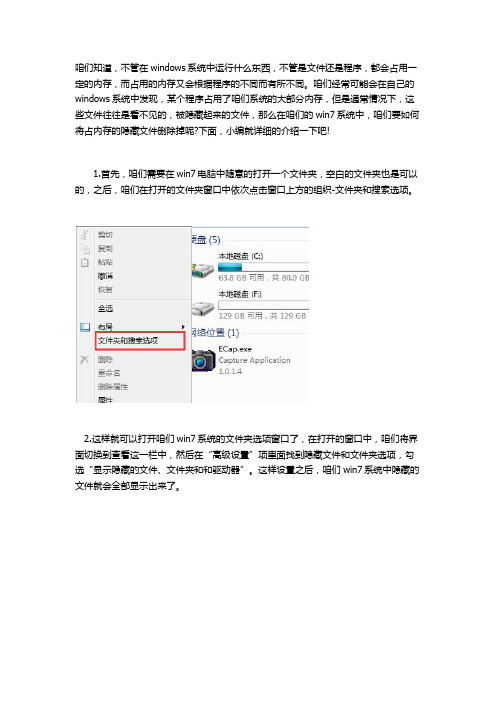
咱们知道,不管在windows系统中运行什么东西,不管是文件还是程序,都会占用一定的内存,而占用的内存又会根据程序的不同而有所不同。
咱们经常可能会在自己的windows系统中发现,某个程序占用了咱们系统的大部分内存,但是通常情况下,这些文件往往是看不见的,被隐藏起来的文件,那么在咱们的win7系统中,咱们要如何将占内存的隐藏文件删除掉呢?下面,小编就详细的介绍一下吧!
1.首先,咱们需要在win7电脑中随意的打开一个文件夹,空白的文件夹也是可以的,之后,咱们在打开的文件夹窗口中依次点击窗口上方的组织-文件夹和搜索选项。
2.这样就可以打开咱们win7系统的文件夹选项窗口了,在打开的窗口中,咱们将界面切换到查看这一栏中,然后在“高级设置”项里面找到隐藏文件和文件夹选项,勾选“显示隐藏的文件、文件夹和和驱动器”。
这样设置之后,咱们win7系统中隐藏的文件就会全部显示出来了。
3.之后,咱们打开C:\Program Files目录,在该文件夹下,使用鼠标右键选择“排序方式”,修改日期排序,并且在找到隐藏的软件后,把它删除即可。
win7隐藏分区详解
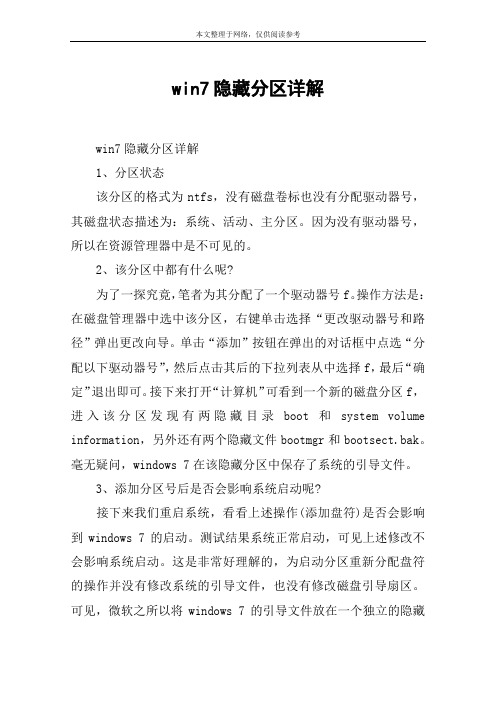
win7隐藏分区详解win7隐藏分区详解1、分区状态该分区的格式为ntfs,没有磁盘卷标也没有分配驱动器号,其磁盘状态描述为:系统、活动、主分区。
因为没有驱动器号,所以在资源管理器中是不可见的。
2、该分区中都有什么呢?为了一探究竟,笔者为其分配了一个驱动器号f。
操作方法是:在磁盘管理器中选中该分区,右键单击选择“更改驱动器号和路径”弹出更改向导。
单击“添加”按钮在弹出的对话框中点选“分配以下驱动器号”,然后点击其后的下拉列表从中选择f,最后“确定”退出即可。
接下来打开“计算机”可看到一个新的磁盘分区f,进入该分区发现有两隐藏目录boot和system volume information,另外还有两个隐藏文件bootmgr和bootsect.bak。
毫无疑问,windows 7在该隐藏分区中保存了系统的引导文件。
3、添加分区号后是否会影响系统启动呢?接下来我们重启系统,看看上述操作(添加盘符)是否会影响到windows 7的启动。
测试结果系统正常启动,可见上述修改不会影响系统启动。
这是非常好理解的,为启动分区重新分配盘符的操作并没有修改系统的引导文件,也没有修改磁盘引导扇区。
可见,微软之所以将windows 7的引导文件放在一个独立的隐藏分区中,一定是出于对引导文件的保护。
4、能否将分区返回到隐藏模式呢?既然隐藏分区是为了保护系统引导文件,下面我们进行测试看是否可以取消刚才为其赋予的驱动器号。
右键单击该分区选择“更改驱动器号和路径”,尝试“更改”或者“删除”驱动器号都显示“无法删除/更改卷的驱动器号”,其原因是改卷是系统或者启动卷。
由此可见,为windows 7中的这个特殊的隐藏分区添加驱动器号的过程是不可逆的。
5、删除分区中的文件是否影响系统启动呢?下面我们尝试删除该分区中的系统引导文件会怎样。
笔者以administrator登录系统,进入f分区然后进行文件删除。
在删除的过程中发现,其中有些文件是无法删除的,显示“文件正在使用”或者提示“没有删除权限”。
如何彻底删除硬盘上被隐藏的分区
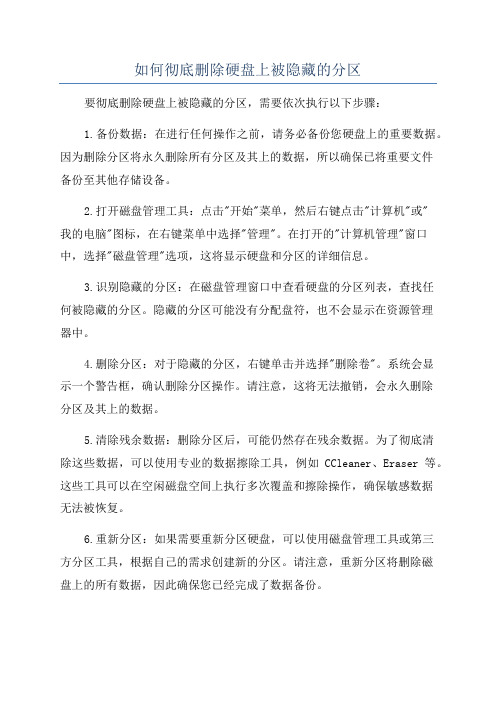
如何彻底删除硬盘上被隐藏的分区要彻底删除硬盘上被隐藏的分区,需要依次执行以下步骤:1.备份数据:在进行任何操作之前,请务必备份您硬盘上的重要数据。
因为删除分区将永久删除所有分区及其上的数据,所以确保已将重要文件备份至其他存储设备。
2.打开磁盘管理工具:点击"开始"菜单,然后右键点击"计算机"或"我的电脑"图标,在右键菜单中选择"管理"。
在打开的"计算机管理"窗口中,选择"磁盘管理"选项,这将显示硬盘和分区的详细信息。
3.识别隐藏的分区:在磁盘管理窗口中查看硬盘的分区列表,查找任何被隐藏的分区。
隐藏的分区可能没有分配盘符,也不会显示在资源管理器中。
4.删除分区:对于隐藏的分区,右键单击并选择"删除卷"。
系统会显示一个警告框,确认删除分区操作。
请注意,这将无法撤销,会永久删除分区及其上的数据。
5.清除残余数据:删除分区后,可能仍然存在残余数据。
为了彻底清除这些数据,可以使用专业的数据擦除工具,例如CCleaner、Eraser等。
这些工具可以在空闲磁盘空间上执行多次覆盖和擦除操作,确保敏感数据无法被恢复。
6.重新分区:如果需要重新分区硬盘,可以使用磁盘管理工具或第三方分区工具,根据自己的需求创建新的分区。
请注意,重新分区将删除磁盘上的所有数据,因此确保您已经完成了数据备份。
7.格式化新分区:创建分区后,需要进行格式化操作,以准备分区用于存储数据。
通过右键单击新分区并选择"格式化"选项,选择文件系统和其他格式选项。
请注意,格式化也将删除分区上的所有数据,因此在进行此操作之前,请确保已备份重要文件。
通过以上步骤,您可以彻底删除硬盘上的被隐藏分区,并重新分区以满足您的需求。
但请注意,上述操作属于高级操作,一定要小心谨慎,以免不小心删除了其他分区或丢失数据。
Windows-7系统如何隐藏或取消隐藏文件夹

Windows 7系统如何隐藏或取消隐藏文件夹?
1,设置是否显示隐藏文件和文件夹,左键打开“我的电脑”,单击“组织”然后单击“文件夹和搜索选项”(如下图):
2,打开我们可以看到关于是否显示隐藏文件和文件夹的选项(如下图):
举例说明:
1.例如,我们要隐藏文件夹A。
鼠标右键选择文件夹A-属性-常规-选择隐藏,确定即可(如下图):
2.隐藏后,文件夹A消失无法显示(如下图)
3.如果想取消对A文件夹的隐藏,组织-文件夹和搜索选项-文件夹选项-查看-文件夹选项-隐藏文件和文件夹---将不显示隐藏文件,文件夹或驱动器修改为-显示隐藏文件,文件夹或驱动器,确定即可(如下图):
4.鼠标右键选择文件夹A-属性-隐藏前的勾取消,确定即可(如下图):
5.A文件夹又正常显示(如下图):
测试环境:windows 7旗舰版 Lenovo rtm
[文档可能无法思考全面,请浏览后下载,另外祝您生活愉快,工作顺利,万事如意!]。
- 1、下载文档前请自行甄别文档内容的完整性,平台不提供额外的编辑、内容补充、找答案等附加服务。
- 2、"仅部分预览"的文档,不可在线预览部分如存在完整性等问题,可反馈申请退款(可完整预览的文档不适用该条件!)。
- 3、如文档侵犯您的权益,请联系客服反馈,我们会尽快为您处理(人工客服工作时间:9:00-18:30)。
Windows7系统下删除隐藏分区之“天龙九步”
现在的笔记本电脑大都具备一键还原功能,这是一种硬件与软件相结合实现的方法,为了使用户更方便快捷的使用该功能,电脑公司大都会从硬盘上分出一个区(将其设置为隐藏且用一般方法无法将其删除)用作备份分区,如联想的一些品牌笔记本电脑都有15G的OEM隐藏分区是不能使用的。
下面我介绍一种较方便的方法来删除该类隐藏分区。
方法一:用一键恢复的工程师软件可以删除,但是需要刻盘开机进入DOS操作,很麻烦,所以放弃。
方法二:用Windows 7自带工具删除隐藏分区的方法。
下面是我成功删除隐藏分区的操作步骤,每一部都截图了,大家请看。
第一步:开始——所有程序——附件——鼠标右键选择“以管理员身份运行”运行“命令提示符” 这个时候DOS的界面就出来了
第二步:输入diskpart.exe 然后敲回车
第三步:输入rescan敲回车,扫描硬盘配置
第四步:输入list disk敲回车,显示磁盘列表
第五步:输入“select disk 磁盘号”(这个磁盘号就是你想要删除的隐藏分区的磁盘号,例如我想删除的隐藏分区是那块160G硬盘上的,所以我输入命令:select disk 1 注意:select和disk和数字之间都有空格)然后敲回车将选择隐藏分区所在的磁盘。
第六步:输入list partition敲回车,显示所选择磁盘的分区
第七步:输入select partition 分区号(例我的隐藏分区是分区4 所以我输入命令select parttion 4 注意:三个词组间都有空格)敲回车,选择隐藏分区的分区号。
第八步:输入delete partition override 删除隐藏分区。
第九步:鼠标右键我的电脑——管理进入磁盘管理发现隐藏分区已经被干净的,对此分区进行分配盘符和格式化,然后就可以使用或并入其他分区。
